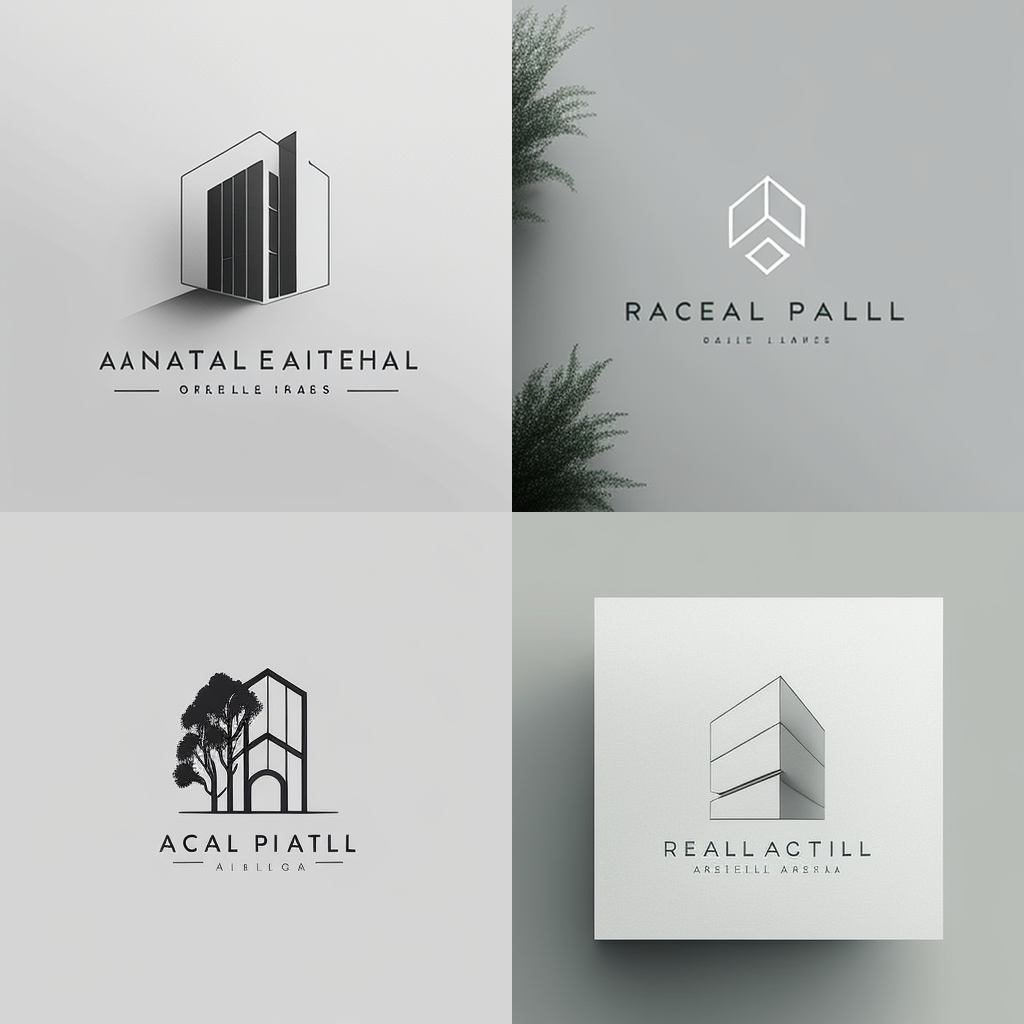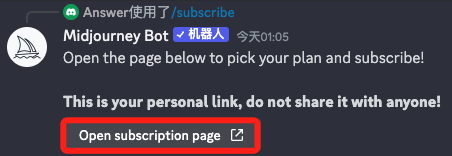我们的 Midjourney 教程已经来到第三篇,第一篇教程我们讲了如何注册和使用 Midjourney,第二篇教程我们讲述了如何订阅以及如何让生成图更符合预期。没有看过的小伙伴可以点击下面链接查看。
今天我们来讲一讲,如何以图生图?如何以图生文?
一、如何以图生图?
首先我们需要找到参考图片,点击对话框中的 + 上传参考图片,回车发送。

或者直接将图片拖到 Midjourney 页面中,回车发送。

以图生图的公式是:图片地址+描述,所以我们需要们在描述前插入图片地址,获取地址有两种办法:
1、点击发送的图片,点击左下角的 浏览器中打开 复制地址栏链接,在输入描述的时候粘贴。

2、先输入 /imagine 调出 Prompt 输入框,直接将图片拖拽到输入框。

输入地址后需要打一个空格(切记!),再输入描述回车发送,Midjourney 就会根据你垫图的风格生成类似的图片。


这里我们可以看出风格是相似的,但是参考图没有这么明显的外光效果。如果生成图和你参考图相差比较大,我们可以尝试输入 --iw 2,通过调整参考图的权重来影响出图结果。


二、如何以图生文?当你看到一个图片,想知道关于它的描述的时候?我可以输入 /describe 指令,在弹出的窗口中上传这张图片,回车发送。







想进 Midjourney 交流群的小伙伴,可以添加我的微信 MuffinMan1874(备注MJ),拉你进群。另外,今天为大家准备了一些 Midjourney 常用关键词,扫描或者复制链接查看。
https://docs.qq.com/sheet/DYlZtd0dkYXZWSGVz?tab=BB08J2

文章链接:https://www.uied.cn/17846.html
更新时间:2023年04月27日
本站所有文章,如无特殊说明或标注,均为本站原创发布。任何个人或组织,在未征得本站同意时,禁止复制、盗用、采集、发布本站内容到任何网站、书籍等各类媒体平台。如若本站内容侵犯了原著者的合法权益,可联系我们进行处理。